

By Gina Barrow, Last updated: January 8, 2019
Ricevi un messaggio di errore che dice "il sistema ha esaurito la memoria disponibile per le applicazioni"?
Non preoccuperarti! Scopri come risolvere questo problema e come liberare lo spazio della memoria Mac!
Parte 1. Correggi l'errore Il tuo sistema ha esaurito la memoria dell'applicazioneParte 2. Controlla Activity Monitor per lo stato della memoriaParte 3. App per pulire il Mac e liberare lo spazio memoriaParte 4. Riduci l'utilizzo della memoria nel FinderParte 5. Conclusione
Anche i computer più potenti rallentano dopo un periodo in cui è pieno di app, file e altri software pertinenti scaricati e controllati per l'intero sistema. Ma come fai a sapere che il tuo Mac ha poca memoria per l'applicazione?
Quando noti che il tuo computer rallenta e le sue prestazioni diminuiscono, sono solo alcuni segni che qualcosa non va nel tuo sistema. Noterai che i tuoi browser si bloccano, le app si bloccano e molti altri errori insoliti.
In alcuni casi, potresti ricevere il messaggio di errore "il sistema ha esaurito la memoria dell'applicazione".
Per risolvere questo problema, è necessario ripulire e raggruppare i cluster in modo che il sistema possa funzionare nuovamente in buone condizioni.
Disabilita i widget del dashboard
MacOS tratta il desktop come finestre di recente apertura, motivo per cui noterai latenza all'avvio del computer.
Se hai troppe app sulla Dashboard, ciò influirà anche sul modo in cui il tuo Mac funziona soprattutto all'avvio.
Puoi scegliere di disattivarlo in modo da ridurre al minimo l'utilizzo della memoria dell'applicazione.
Non perderai i dati disattivando la dashboard, quindi è sicuro fare questa opzione. Puoi anche scegliere solo le icone delle app più importanti o utilizzate di frequente da salvare sul desktop. In questo modo, puoi risparmiare più spazio su disco e velocizzare l'avvio del tuo Mac. 
Utilizzare Task Manager di Chrome per Uscita forzata
È inoltre possibile utilizzare Task Manager di Google Chrome per forzare la chiusura dei processi pesanti di memoria nel browser.
"Uscita forzata" è uno strumento utile che consente di visualizzare il ridimensionamento di una pagina sull'utilizzo della CPU su un Mac.
Il monitor Attività mostrerà lo stato del sistema. Per aprire Activity Monitor, vai su Applicazioni e digita Activity Monitor nella barra di ricerca.
Nel monitor attività dovresti vedere quanta memoria libera ti è rimasta. Puoi anche premere F4 e digitare Activity Monitor nella barra di ricerca.
Nota: la memoria del tuo Mac è fondamentale quando è nei colori rosso e giallo. Se noti che hai un po' di memoria colorata sotto pressione della memoria, il tuo dispositivo sta esaurendo tutta la memoria libera che può usare.
Controlla i file memorizzati nella cache e vedere la quantità di memoria utilizzata. Da quest'area è possibile annotare i tipi di utilizzo della memoria con cui si riscontrano problemi e cosa è possibile fare per liberare spazio su disco. 
In base allo scenario sopra, i file memorizzati nella cache potrebbero richiedere un'enorme quantità di spazio su disco sul Mac.
Questi possono essere file temporanei, inclusi browser, app e cache di sistema, che possono influire sul modo in cui utilizziamo il Mac.
Gli elementi di accesso possono essere un altro sospetto per problemi di memoria dell'applicazione. Questi sono i programmi e app che si caricano automaticamente all'avvio del Mac.
- - - E abbiamo anche trovato un articolo per te per aiutarti con il tuo problema di scarsa memoria: Il sistema Mac ha esaurito la memoria disponibile per le applicazioni: suggerimenti 2022 - - -
Alcuni si aggiungono automaticamente all'elenco o senza la tua approvazione. Queste app stanno causando troppo tempo per l'avvio del tuo Mac e questo può essere molto frustrante.
Il modo più semplice e conveniente per rimuovere questi elementi e file memorizzati nella cache è utilizzare FoneDog Mac Cleaner.
Sì! Questo software fa i lavori dispari per te. Non devi scavare ed esaurirti nel trovare e risolvere i problemi Mac. Inoltre, se scarichi ora potresti ottenere una versione di prova gratuita!

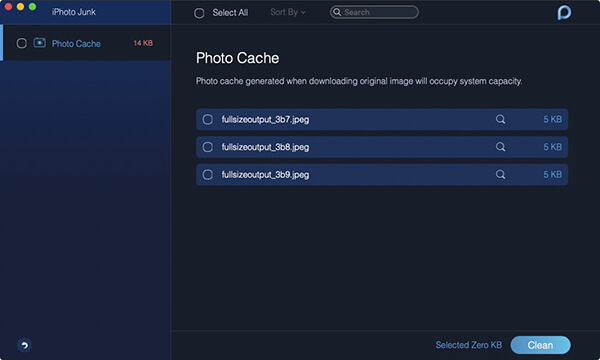
Semplicemente usando FoneDog Mac Cleaner, hai assolutamente pulito e liberato un'enorme quantità di spazio sul tuo Mac!
Oltre agli elementi di accesso, ecco i colpevoli dei problemi di memoria (memoria dell'applicazione):
Tutto ciò che serve è eseguire il programma e scegliere lo strumento desiderato che ritieni possa liberare e ottimizzare il tuo dispositivo. FoneDog Mac Cleaner fornisce quanto segue:
Persone anche leggereCome sapere se un'app non è sicura su Mac?Come risolvere il problema del disco rigido esterno che non viene visualizzato sul Mac
Finder può essere un altro sospetto per l'utilizzo elevato della memoria dell'applicazione. Lo usiamo per cercare app, file e altre impostazioni importanti quando non vogliamo fare molta strada.
Poiché Finder cerca in tutte le cartelle e i file, è possibile personalizzare il modo in cui si utilizza Finder procedendo come segue:
Almeno hai risparmiato una buona quantità di spazio personalizzando Finder. 
Se vedi errore "il sistema ha esaurito la memoria disponibile per le app", è meglio pulire il tuo Mac per liberare lo spazio in memoria.
Ci sono molti modi e uno dei più efficaci è utilizzando FoneDog Mac Cleaner per eliminare i file spazzatura nel tuo dispositivo. E FoneDog ti offre una prova gratuita per risolvere facilmente il peoblema "sistema ha esaurito la memoria dell'app."
Scrivi un Commento
Commento
Mac Cleaner
Un software Mac integrato che permette di ripulire il sistema operativo Mac e velocizzare il Mac.
Scarica GratisArticoli Popolari
/
INTERESSANTENOIOSO
/
SEMPLICEDIFFICILE
Grazie! Ecco le tue scelte:
Excellent
Rating: 4.7 / 5 (Basato su 104 rating)